Fejlesztője a brnói székhelyű ZONER Software, amely már bő tíz éve foglalkozik grafikai alkalmazások fejlesztésével, és négy évvel ezelőtt állt rá teljesen a digitális fotózás területére. Zoner Media Explorer 5 néven 2003 januárjában jelentette meg első fotókatalogizáló és –szerkesztő programját, amelyet másfél évvel később követett a Zoner Photo Studióra átkeresztelt következő változat. Azért 5-ös verzióval nyitott a program, hogy „szinkronba kerüljön” a cég addigi zászlóshajójával, a Zoner Draw-val (korábban Callisto, még korábban Zebra néven futott).
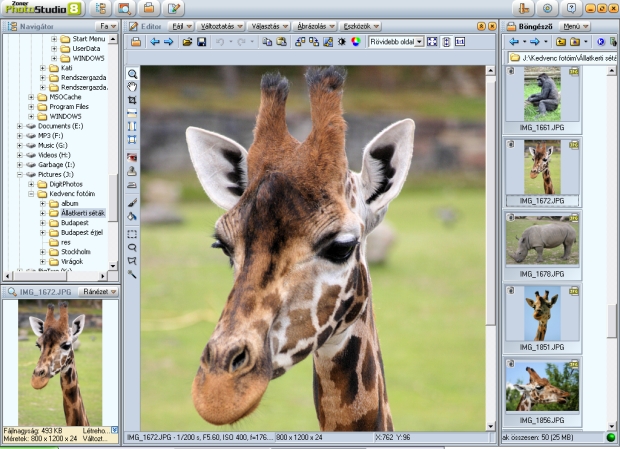
Böngészés és katalogizálás
Nem véletlenül kapta a Media Explorer nevet a Photo Studio első változata. Hasonlóan a népszerű ACDSee-hez, ennél a programnál is a fő hangsúly a számítógépünkön található digitális képek közötti böngészésen, ezek katalogizálásán volt, van – még akkor is, ha a Photo Studio messze nem támogat annyi formátumot, mint az ACDSee, de természetesen a legfontosabbak (JPG, TIF, PNG, GIF, BMP stb.) szerepelnek a palettáján.
Nagyban megkönnyíti a fényképek rendezését, hogy a Photo Studióban egyszerre több képböngésző panelt is nyitva tarthatunk a navigátor, az előnézeti kép és a szerkesztő mellett. Ez a „több” azt jelenti, hogy 1024×768-as képernyőn akár 15 böngészőpanelt is rögzíthetünk a program ablakában, és ezek mellett továbbiakat „lebegtethetünk” önálló ablakokban.
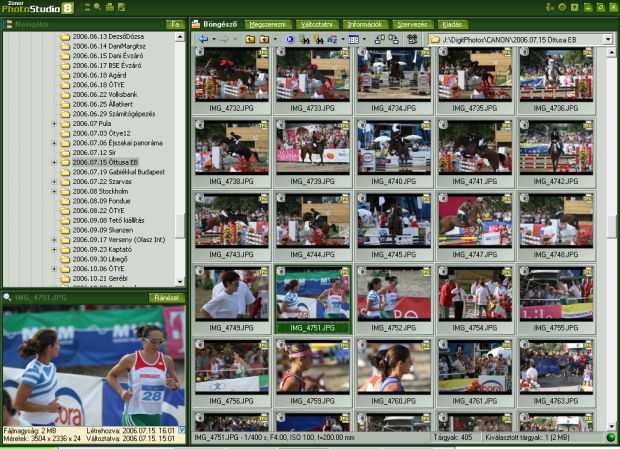
A Photo Studióval nemcsak a már a számítógépen található fotók nézhetők meg, hanem szkennerekből, fényképezőgépekből, kártyaolvasókból, sőt akár az internetről is képes letölteni a kívánt képeket. Ez utóbbi esetben egy URL-t kell megadnunk, és a program összegyűjt minden elérhető képet az adott oldalról, valamint az arról nyíló aloldalakról.
Az állományokhoz különféle információkat rendelhetünk: a kép címét, a szerző, a fotós és a szerkesztő nevét, a felvétel készítésének helyét, rövid és hosszú leírást, más katalogizálóprogramokhoz hasonlóan osztályzatot és kulcsszavakat is, sőt akár hangjegyzettel is elláthatjuk felvételeinket. Mindezeken túl természetesen a digitális fényképek valamennyi EXIF-adatához is hozzáférhetünk. Ami viszont nagyon meglepő: a programmal olyan adatokat is módosíthatunk, mint az ISO-érték, a záridő vagy a fényrekesz. Mindezeket az információkat megjeleníthetjük a böngészők részletes listáin, és képek keresésére, szűrésére vagy rendezésére is felhasználhatjuk őket. Így például nagyon gyorsan és könnyen kigyűjthetjük azokat a felvételeket, amelyek az elmúlt két hónapban készültek mondjuk ISO 400-as fényérzékenységgel, portré motívumprogrammal, legalább 100 milliméteres fókusztávolsággal, majd a megtalált felvételeket rendezhetjük záridő vagy expozíciókorrekció szerint.
A képek leírásait importálhatjuk más programok által is használt descript.ion, files.bbs, 0index.txt stb. állományokból vagy akár az ACDSee-adatbázisokból, és természetesen létre is hozhatunk ilyen fájlokat. Ezeken kívül nemcsak a leírásokat, hanem a fotók adatait is elmenthetjük szöveges vagy akár HTML-formátumban.
Képszerkesztés és -javítás
A Zoner Photo Studiónak nagyon sok képjavító és -módosító eszköze van, amelyek egy részét közvetlenül a képböngészőből is el tudjuk érni, míg másokhoz be kell lépnünk a képszerkesztő modulba. Ma már az alapszintű szolgáltatások közé tartozik a képek 90 fokonkénti elforgatása (JPEG-képek esetén lehetőleg veszteségmentesen), ám ezt a program megtoldja azzal, hogy a fotókat az EXIF-ben tárolt információ alapján a megfelelő irányba tudja forgatni (ez megjelenítéskor automatikusan megtörténik), sőt – és ezzel más alkalmazásban korábban még nem találkoztunk – ezt a beállítást akár mi is módosíthatjuk.
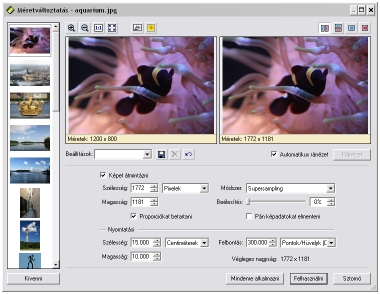
A Photo Studióban szinte minden fontosabb eszközt és szűrőt megtalálunk a különféle képhibák megszüntetésére vagy legalább minimalizálására. Több módon is korrigálhatjuk fotóink színeit, világosságát, kontrasztját, élességét, de – több-kevesebb sikerrel – eltüntethetjük róluk a különféle zajokat, színhibákat (kromatikus aberrációt), megszüntethetjük a hordó- vagy párnatorzítást, a szélek sötétedését, valamint „összefésülhetjük” egy tévéből felvett interlace-elt kép páros és páratlan sorait.
Belépve a program képszerkesztőjébe, kivághatjuk a képből a fontosnak, kiemelendőnek ítélt részeket (választható oldalarányok betartatásával), kényelmesen korrigálhatjuk a fotó ferdeségét vagy perspektívahibáját (ez utóbbira két eszközt is kínál a program), kijavíthatjuk a piros szemeket. Tartalmazza a jól ismert klónozópecsétet is, amellyel a nem kívánt részleteket, és a vasalót, amellyel a finom részleteket, textúrákat simíthatjuk ki, például a kisebb-nagyobb bőrhibákat korrigálva a portréfelvételeken.
Érdekes módon a Photo Studio igen kevés effektust ad a képek látványosabbá tételéhez. Fekete-fehérré alakíthatjuk a fotókat, keverhetjük a színcsatornákat, használhatunk színátmenetes vagy „öregítő” szűrőt, kiemelhetjük az éleket, szemcsésíthetjük, pixelesíthetjük vagy hullámosíthatjuk a felvételeket, valamint átalakíthatjuk őket dombormű hatásúvá, olajfestmény- vagy ceruzarajzszerűvé.
Mi lesz a képből?
A Photo Studio 8 Professional változatának legnagyobb erőssége, hogy egyesíti magában a Zoner kisebb programjainak, a Photo Printnek, a Web Gallerynek, a Panorama Makernek és a 3D Photo Makernek az erejét.
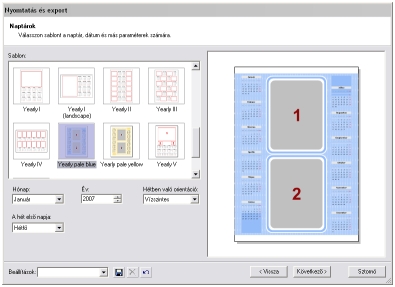
A webgalériák készítéséért felelős modul egyetlen előnye, hogy közvetlenül a főprogramból indítható – mert egyébként tudásában meg sem közelíti a hasonló feladatra szakosodott ingyenes programokat, mint amilyen például az általunk is bemutatott JAlbum.
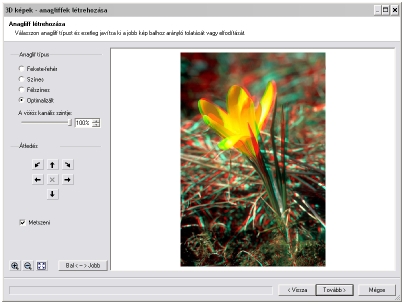
Legvégül pedig fotóinkat archiválhatjuk is, CD-re vagy Video CD-re. Előbbi esetben a képek mellé kerül egy 16 megabájtos képnézegető program is, melynek segítségével vetítéseket is rendezhetünk a lemezen található felvételekből.
Egy Zoner Photo Studio 8 kategóriájú és árú programnak feltétlenül előnye lehetne a teljes körű honosítás. Ám ez esetben sajnos ez a visszájára fordult, ugyanis ebben az alkalmazásban annyi pontatlansággal és félrefordítással találkozhatunk, hogy az már a használhatóság rovására megy. Az olyan „nyelvi érdekességek”, mint a szokásos Mégse helyett a Sztornó, a tükrözés helyetti átvetés, az, hogy eszközök méretét sugár helyett félátmérőben kell megadnunk, vagy hogy a körbekerítéshez nem lasszót, hanem vetőhurkot kell használnunk, még csak-csak elmennének. De az, hogy a színcsatornákból kanálisok, az opacitásból (vagy még szebben fedettségből) burkolat, a zajból zúgás, a szintén nem túl „acélos”, ám mára már elfogadott, megtűrt életlen maszkból (Unsharp Mask) homályosság maszkolása, vagy a színhőmérséklet állításából színek melegségének változtatása lett – és még hosszan folytathatnánk –, már erősen csökkenti a program használati értékét.
Az a szerencse, hogy a CD-n megtalálható a program angol nyelvű változata is, amelyet ugyanazzal a kulccsal „élesíthetünk”, mi több, a két változatot akár párhuzamosan is használhatjuk. Enélkül talán sohasem tudtuk volna meg, hogy mit javít a címkézés (a képszéli sötétedést, vagyis vignettálást), vagy mit is állít az „oldalba való nyomtatást javítani” kapcsoló (lapmérethez igazít – Fit to page).
*
Mindezek ellenére a Zoner Photo Studio 8 hasznos segédeszköze lehet mindazoknak, akik digitális fotóikat szeretnék karbantartani, javítgatni, másokkal megosztani. Ráadásul annak, aki le tud mondani a zajszűrőről, a panoráma- és az anaglifkészítőről, vagy arról, hogy PDF formátumba exportáljon, elegendő lehet az úgynevezett Home változat, amely letölthető formában kevesebb mint 9000 forintba kerül.
Adatok
- Digitális képek katalogizálása, megjelenítése
- Fotók javítása, szerkesztése
- Fotóalbumok, indexképek, naptárak készítése
- Webgalériák, PDF-bemutatók létrehozása
- Panorámaképek és anaglifek előállítása
- Fotók archiválása CD-re és Video CD-re
Értékelés
Előny: gyors, sok formátumot ismer, egyszerű kezelés, anaglifek készítése
Hátrány: helyenként zavaró fordítás, kissé pontatlan panorámakészítő
Teljesítmény: 92
Szolgáltatás: 95

